Когда я читаю подобные заявления, мне сразу представляется скаредный компьютерный энтузиаст, чахнущий над старым Pentium II под управлением Windows NT. Конечно, это преувеличение — ведь и многие пользователи Windows XP/Windows Vista предпочитают классическое меню «Пуск» (Start).
Тем не менее, мне трудно вообразить себе человека, готового отказаться от всех преимуществ Windows 7 исключительно ради меню «Пуск» и привычного пользовательского интерфейса. Хотя, конечно, каждый имеет право на собственное мнение.
Так или иначе, у фанатов классического меню «Пуск» есть могущественный покровитель. Некто Айво Белтчив (Ivo Beltchev) , сотрудник сайта SourceForge.net, претендующего на звание крупнейшего интернет-ресурса для разработчиков открытого ПО, создал замечательную утилиту под названием Classic Shell. Она позволяет восстановить в Windows 7 не только классическое меню «Пуск», но и другие привычные компоненты пользовательского интерфейса, включая панель инструментов Проводника Windows (Windows Explorer) с кнопкой «Вверх» (Up).
Как настроить меню ПУСК в Windows 7
В этой статье я расскажу о возможностях Classic Shell и о тех классических функциях, которые она позволяет вернуть в Windows 7.
Предостережение
На момент написания этой статьи вышла версия Classic Shell 0.9.10 (на момент публикации версия уже 1.02. — прим. ред.), которую Белтчив называет «предвыпускным кандидатом» накануне крупномасштабного обновления. Поскольку версия не окончательная, в ней могут возникать определенные ошибки.
Тем не менее, я использовал ее на своем тестовом компьютере под управлением Windows 7 почти целую неделю и не столкнулся ни с какими проблемами. Classic Shell совместима с 32- и 64-разрядной версиями Windows 7, равно как и со всеми изданиями ОС. Я тестировал утилиту под Windows 7 Ultimate.
Загрузив Classic Shell с сайта SourceForge.net , просто запустите установочный файл двойным щелчком и следуйте указаниям мастера. Когда вам предложено будет выбрать компоненты для установки (рис. A), поставьте оба флажка, если хотите получить и классический Проводник, и классическое меню «Пуск».
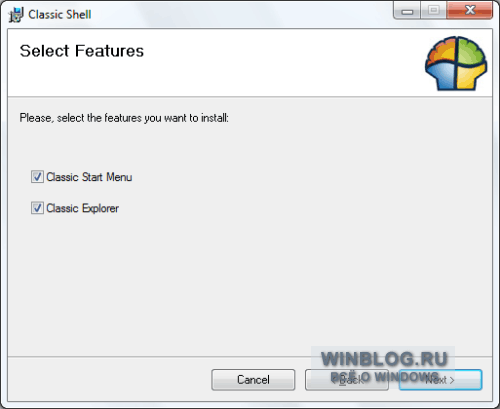
Рисунок A. Поставьте оба флажка, если хотите получить классическую версию Проводника Windows.
Использование
После завершения установки классическое меню «Пуск» сразу же станет доступно для использования, как показано на рис. B.
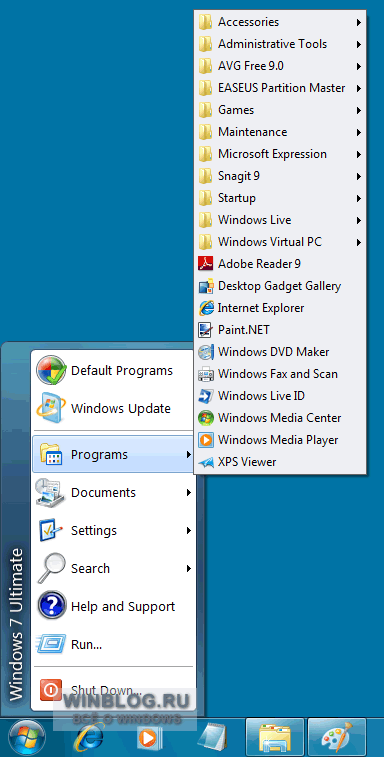
Рисунок B. Классическое меню «Пуск» сразу же доступно для использования.
Для того, чтобы восстановить классический Проводник, придется повозиться с настройками. Для начала нужно включить панель меню. Запустите Проводник, нажмите клавишу [Alt], чтобы увидеть строку меню и выберите пункт «Сервис | Параметры папок» (Tools | Folder Options). На вкладке «Вид» (View) диалогового окна «Параметры папок» поставьте флажок «Всегда отображать меню» (Always Show Menus) и нажмите «OK» (рис. C).
Настройка меню пуск как в Windows 7 с помощь программы StartIsBack
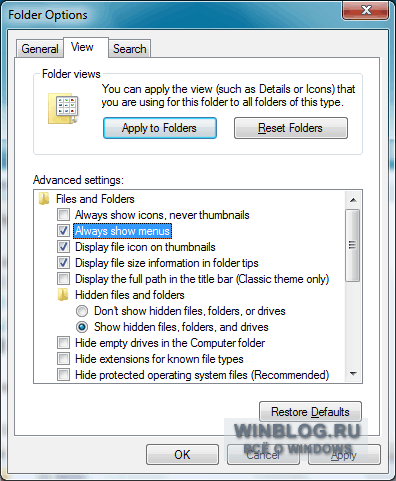
Рисунок C. Для восстановления классического Проводника необходимо включить панель меню.
Теперь нажмите на панели меню правой кнопкой мыши и выберите опцию «Классическая панель Проводника» (Classic Explorer Bar), как показано на рис. D. Если снять флажок «Закрепить панели инструментов» (Lock the Toolbars), классическую панель Проводника можно разместить под строкой меню, как в Windows XP.
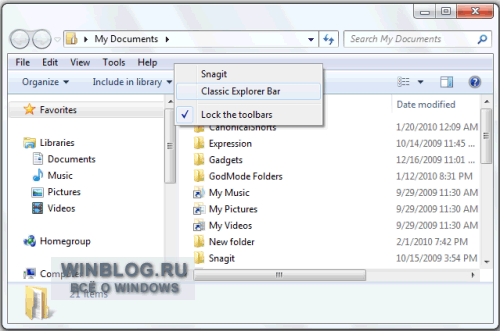
Рисунок D. Нажмите на строке меню правой кнопкой мыши и выберите опцию «Классическая панель Проводника».
Помимо кнопки «Вверх», доступны также «Вырезать» (Cut), «Копировать» (Copy), «Вставить» (Paste) и «Удалить» (Delete), как видно из рис. E. Кроме того, в классической панели инструментов есть кнопка «Свойства» (Properties) для вызова диалогового окна свойств выбранного объекта, и кнопка для отправки по электронной почте, которая позволяет прикрепить выбранные файлы к письму. Кнопка «Настройки» (Settings) обеспечивает доступ ко всем параметрам конфигурации утилиты.
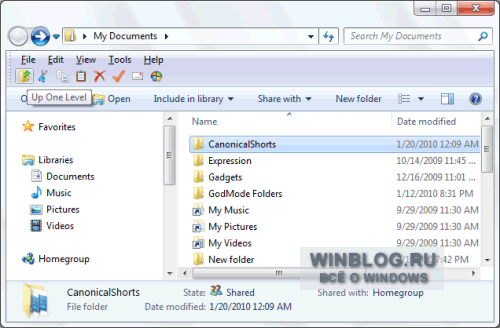
Рисунок E. Вместе с классической панелью Проводника в Windows 7 вернулась кнопка «Вверх».
Чтобы настроить классическое меню «Пуск», нажмите на нем правой кнопкой мыши и выберите пункт «Настройки» (Settings). Появится диалоговое окно, показанное на рис. F. Здесь можно отрегулировать целый ряд параметров меню и даже выбрать для него обложку, в том числе классическое оформление в стиле Windows 9x/2K.
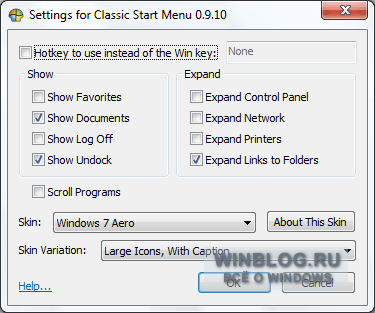
Рисунок F. В диалоговом окне «Настройки» можно отрегулировать целый ряд параметров меню и выбрать для него обложку.
Чтобы настроить классическую панель Проводника, нажмите кнопку «Настройки». Появится диалоговое окно, показанное на рис. G. Здесь можно отрегулировать настройки интерфейса и даже выбрать стиль панели навигации — например, Windows XP Classic или Windows Vista.
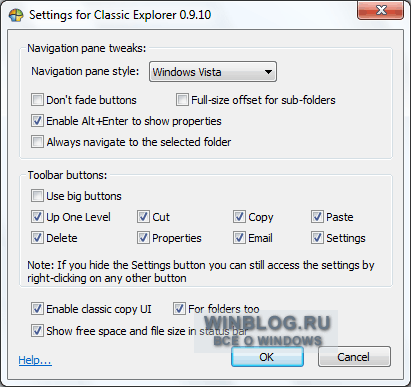
Рисунок G. В этом окне можно настроить оформление классической панели Проводника.
Дополнительные возможности
Помимо классических меню «Пуск» и панели Проводника, Classic Shell возвращает в Windows 7 и ряд других привычных функций. А вы сможете найти их все? Поделитесь своими находками в комментариях!
А что думаете вы?
Удерживает ли вас отсутствие классического меню «Пуск» от перехода на Windows 7? Заинтересовала ли вас утилита Classic Shell? Заставит ли она вас изменить свое мнение о Windows 7? Поделитесь своим мнением в комментариях!
Оцените статью: Голосов
Вернуться назад 1 2 >> Следующая страница
Источник: www.winblog.ru
Меню пуск для Windows 10 как в Windows 7
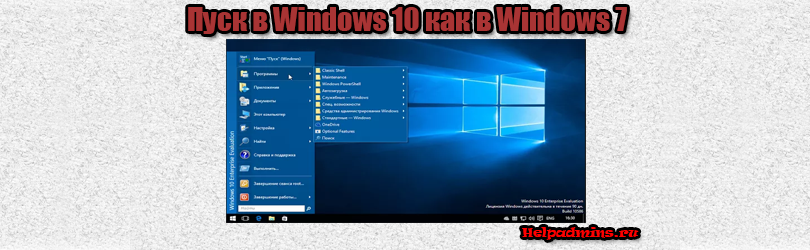
Многие из нас помнят не совсем удобный пуск в windows 8, который довольно негативно был воспринят большинством пользователей ОС Windows. В Windows 10 разработчики исправились и сделали пуск более привычным. Но до всеми любимого Windows 7 было далековато.
В данной статье мы расскажем вам как легко можно переделать меню “Пуск” в Windows 10 и сделать его точно таким, каким он был в Windows 7.
Windows 8.1 и Windows 10 таким же, каким он был в Windows 7.
Делается это очень просто. Переходим на официальный сайт программы Classic Shell и скачиваем оттуда установочный файл на нужном вам языке (русский также присутствует).
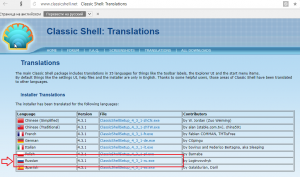
Скачивание программы Classic Shell с официального сайта
Далее запускаете его и, не меняя параметров установки, все время жмете “Далее” пока не запустится процесс установки.
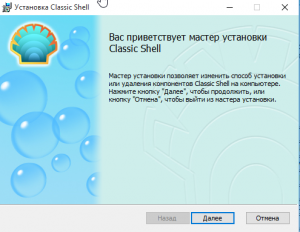
Установка Classic Shell
Дожидаемся его окончания, нажатием кнопки “Готово”.
Теперь нажимаем один раз левой кнопкой мыши по меню “Пуск”. Откроется начальная настройка программы Classic Shell, где можно установить некоторые параметры, включая внешний вид самого меню “Пуск”.
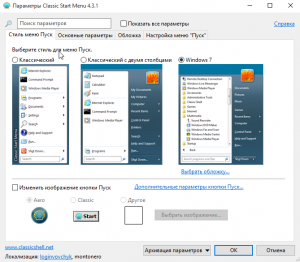
Настройки Classic Shell
Делается это на вкладке “Обложка”. Можно выбрать понравившуюся обложку из доступных.
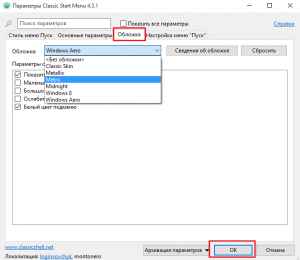
Выбор обложки для меню “Пуск”
Выбираем любую, жмем “ок” внизу и проверяем как она выглядит нажатием на кнопку “Пуск” в левом нижнем углу экрана.
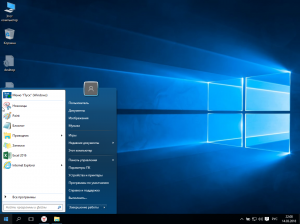
Готовый пуск для windows 10 как в windows 7
Если не нравится, то снова заходим в настройки, нажатием правой кнопкой мыши по “Пуск”, и в открывшемся меню выбираем “Настройка”.
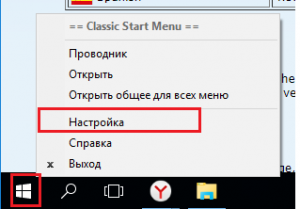
Настройки кнопки “Пуск” в программе Classic Shell
Вывод
Как видите переделать меню “Пуск” на windows 10 и сделать его похожим на windows 7 не составляет ни какого труда. Достаточно скачать бесплатную программу Classic Shell, установить ее и настроить внешний вид будущего меню “Пуск”.
Лучшая благодарность автору — репост к себе на страничку:
Источник: helpadmins.ru
Как установить/изменить кнопку «Пуск» на Windows 7

Кто перешел с 7-ки на «Десятку», часто задается вопросом – как вернуть ставшую привычной и родной кнопку «Пуск» и прочие элементы. Рассмотрим ниже как это можно сделать.
Возвращаем классику
Возвратить обычное меню системы, которое было на «Семерке», можно. Причем без использования каких-либо специальных программ. Сразу скажу, совсем идентичного меню в «Десятке» не добиться, но его внешний облик будет приближен к обычному:
- плитки меню, они находятся справа, необходимо открепить: надо нажать «открепить от начального экрана»;
- скорректируйте величину при помощи перетаскивания его краев;
- не забывайте, дополнительные компоненты рассматриваемого меню в изучаемой системе (к примеру, перейти к прочим элементам системы, «Выполнить») возможно вызвать, нажав на «Пуск» правой клавишей мыши.
Этого хватит, чтобы вам было комфортно и привычно с «Пуском», минуя установку дополнительных утилит.
Как работать без кнопки ПУСК
Таким образом, для комфортной работы в новой системе рекомендую запуск приложений выполнять следующим образом. Старт часто используемых программ осуществлять через ярлыки на панели задач. Запуск как самого приложения, так и связанных с ним документов в один клик – очень удобно.
Для запуска редко используемых документов можно использовать поиск – нажимаем ПУСК и просто начинаем набирать на клавиатуре название программы. Двух-трех введенных символов достаточно для фильтрации, остается нажать Enter.
Для доступа к элементам управления и настройкам используется меню быстрого доступа (правая кнопка мыши на ПУСКе). Все что нужно под рукой – панель управления, диспетчер дисков, командная строка (в том числе с правами админа), сетевые настройки и выключение компьютера и многое другое.
Classic Shell Start Menu … Как установить кнопку Пуск на Windows 8 Начальный экран Windows 8. Меню пуск … Кнопка Пуск в Windows 8.1. Возвращение … Windows 8
Не стоит забывать про горячие клавиши – запомнив буквально 5-7 комбинаций, вы сильно облегчите себе жизнь и ускорите работу за ПК.
По сути, на рабочем столе никакие ярлыки вообще не нужны. Все и так открывается достаточно быстро штатными средствами. То есть, отсутствие кнопки ПУСК (или лучше сказать ее функционала) никак не мешает комфортной работе. В отличие от плиточного интерфейса (о котором мы еще поговорим), устранение ПУСКа не сильно повлияло на удобство и функционал.
А некоторые новшества сделали работу даже удобнее. Привыкание к работе без ПУСКа займет не более 20 минут.
- Пять самых нужных встроенных программ Windows
- Очередная жертва Windows 8: Microsoft отказывается от кнопки Пуск
- Microsoft выпускает твикер для интерфейса Metro в Windows 8
- Новый проводник в Windows 8
- Обои для рабочего стола
Сторонний софт
Решение изменить классическое меню пуск на плиточный интерфейс нельзя назвать удачным. В результате некоторые пользователи, столкнувшись с новым интерфейсом, не в состоянии установить пароль на компьютер или удалить программу на windows 8. Любое действие, будь то удаление папки windows old или открытие «Панели управления» вызывает неудобства.
Благо, разработчики программного обеспечения быстро это поняли и практически сразу после появления критических отзывов в адрес «восьмерки» выпустили ряд утилит, позволяющих вернуть «Пуск». Самой известной подобной программой является утилита StartIsBack Plus.
Главный недостаток этой программы – платность (около 100 рублей). Зато её использование гарантирует вам стабильную работу меню «Пуск», так что иногда лучше потратиться, чем мучиться.
Установка утилиты происходит в один шаг: от пользователя лишь требуется указать, создать «Пуск» только в указанной учетной записи или во всех имеющихся на компьютере.
Сама инсталляция проходит в автоматическом режиме. После её окончания вам будет предложено настроить меню «Пуск».
В окне настройки можно увидеть сразу четыре вкладки, позволяющие установить все необходимые параметры работы созданного меню.
Настройки «Пуска» практически полностью повторяют параметры этого меню в Windows 7, поэтому описывать их отдельно бессмысленно – любой пользователь без всяких подсказок разберется, что ему нужно отрегулировать.
Стоит лишь добавить, что вы можете с помощью настроек полностью убрать отображение плиточного интерфейса, получая сразу после запуска системы классическое меню «Пуск». Сделать это можно на вкладке «Переключение».
Как изменить меню «Пуск» на классический вариант
После перезагрузки, если она была нужна, нажмите правой кнопкой мышки на значок Вашего «Пуска» и выберите пункт «Настройка», что уже, само по себе, откроет настройки Classic Shell (на данному этапе это может быть кнопка «Settings» , т.е выпадающее меню может быть на английском):
Если ничего подобного, по нажатию мыши Вы не получили, то легко найдите Classic Shell в списке программ, практически независимо от любого пуска, где Вам необходимо будет вызвать пункт «Classic Start Menu Settings» :
Так или иначе, Вы попадете в список настроек, который выглядит как меню с кучей вкладок, где, в первую очередь нас интересует подвкладка «Language» (чтобы её увидеть может потребоваться поставить галочку «Show all settings» вверху, возле строки поиска:
Здесь (на вкладке Language ) Вы выбираете русский язык, чтобы программа была на русском и, перед тем как нажать в кнопку «ОК» , нажимаете внизу кнопку «Check for Updates» и правее кнопку «Click here to install it» . После этого произойдет процесс загрузки и установки перевода, после чего надо нажать OK и, вполне вероятно, сделать перезагрузку системы.
На выходе, т.е после возможной перезагрузки, Вы получите русское меню настроек Classic Shell для меню «Пуск» :
Как видите, каждая из них подписана и достаточно проста в управлении. Например, для начала, на вкладке «Стиль меню „Пуск“» Вы можете выбрать одну из, допустим, 3 стилей, поменять изображение кнопки «Пуск» и сделать донастройку обложки, нажав на кнопку «Выбрать обложку» под одним из стилей:
Здесь Вы можете сделать дополнительный стиль обложки, плюс задать различные параметры, будь то размер шрифта, отображение имени пользователя, наличие боковой панели или её отсутствие, непрозрачность и другие разности в зависимости от выбранного подстиля:
На каждом этапе Вы можете проверить как Выглядит Ваш новый «Пуск» , тыркая в него кнопкой мыши. Изменения обычно отрисовываются мгновенно, так что ошибиться сложно.
Тем, кому этого мало, могут настроить элементы, оставив хоть один из них (или самый минимум), либо наоборот показав их все, что делается на вкладке «Особые элементы» :
Здесь Вы можете включить отображение файлов пользователя, недавних элементов, избранного, проводника (мой компьютер) и черт знает чего еще.
Для наглядности, на вкладке «Настройка меню „Пуск“» есть представленные в виде двух колонок, собственно, элементы этого самого пуска, перемещая их в соответствующий столбец (столбцы подписаны) можно сделать настройку еще более детальной:
Особо творческие наркоманы люди могут настроить тип анимации, размер значков, сглаживание шрифтов, скорость появления меню, анимацию подменю и всё всё всё, например, используя вкладку «Вид меню» или «Общее поведение» :
Ну и понятно, что можно настраивать звуки, сам значок кнопки пуска, строку поиска, реакцию на сочетание кнопок (например с клавиатуры открывать один стиль, по кнопке с другой) и всё остальное, благо для этого достаточно погулять повкладкам, поиграть с настройками и попробовать всё, что душе угодно.
Предварительно, перед экспериментами полезно сделать архивацию параметров для быстрого их восстановления на нужном этапе, полного сброса или для переноса на другие компьютеры, если Вам это необходимо. Всё это делается возле кнопки «ОК» , что, думаю, многие заметили и сами.
Если Вы сидите в той же Windows 10 и любите всякого рода цвета, то Вы можете в типовой (в самой системе) настройке «Персонализация» задать нужный для Вас цвет, прозрачность и подкрутить другие настройки (благо они успешно учитываются) на случай, если каким-то мистическим образом настроек Classic Shell для «Пуск ‘а» Вам было мало.
На сим, пожалуй всё.
Как вернуть классическое меню Пуск
Если доступных в разделе Персонализация настроек недостаточно, необходимо использовать сторонние приложения. Каждое имеет свои особенности и нюансы работы.